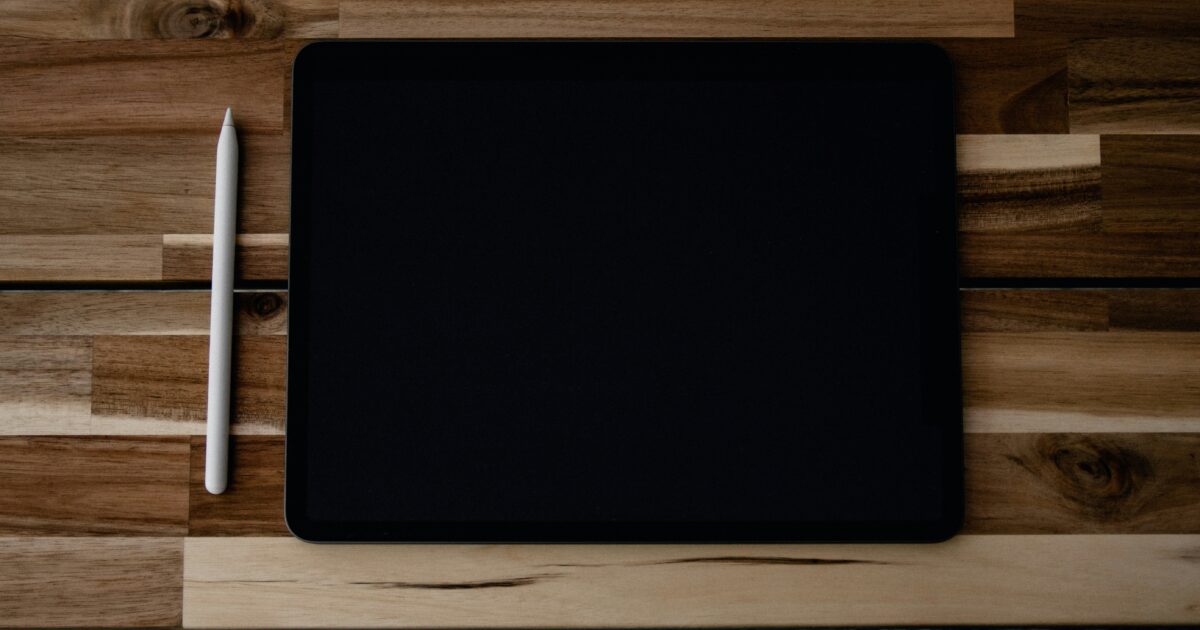初めてタブレットを触るときの不安は大きく、特に80代のタブレット初心者の方が感じる戸惑いや操作への恐れには共感します。
電源の入れ方や充電、文字の見やすさ、Wi‑Fi接続など「どこから始めればいいか分からない」という課題をすっきり整理します。
この記事は最初に準備する物から画面設定、アプリの使い方、ビデオ通話の実践、機種選びやトラブル対処まで、やさしい手順で案内します。
家族が教えやすい練習メニューや毎月のチェック項目も盛り込み、無理なく日常で役立てられる内容にしています。
まずは簡単な一歩を一緒に踏み出して、安心して使えるようになりましょう。
80代のタブレット初心者が今日から使える簡単手順

はじめに、今日からすぐに使える簡単な手順をやさしくまとめました。
ひとつずつ進めれば、無理なく使いこなせるようになります。
最初に準備するもの
まずは最低限そろえておきたいものを確認しましょう。
あらかじめ用意しておくと設定や操作がスムーズになります。
- タブレット本体
- 充電器とケーブル
- Wi‑Fi情報メモ
- 連絡先メモ
- メモ帳とペン
持ちやすさや保護を補いたい場合は、サイズ別の型紙つきで作れる方法をまとめたタブレットケース自作ガイドが参考になります。
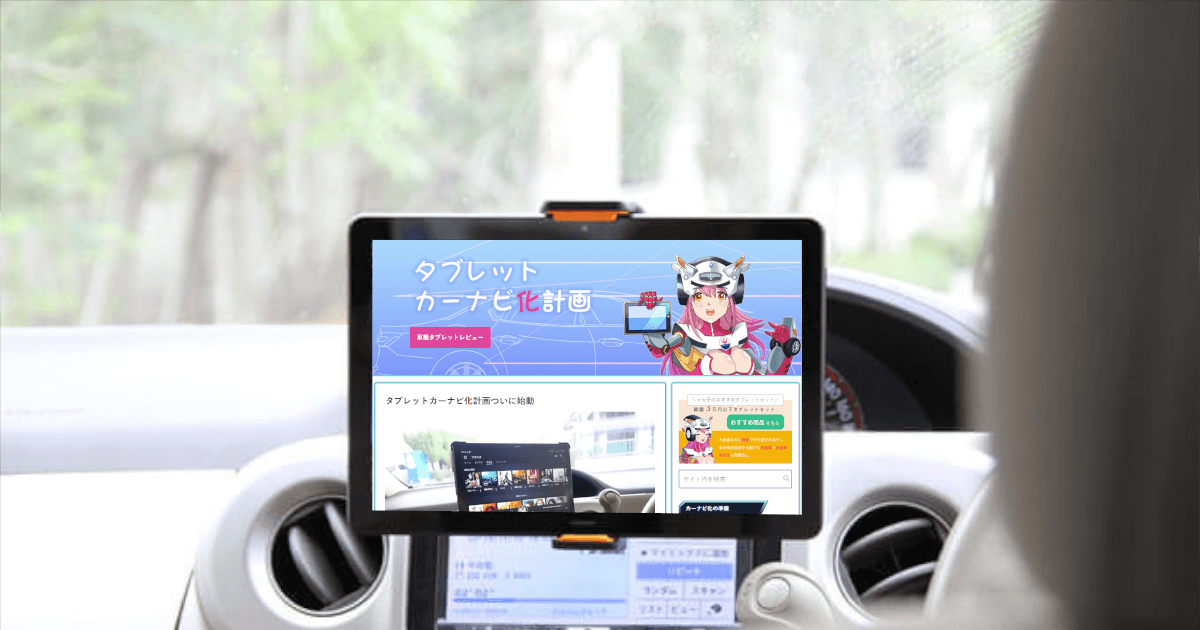
電源の入れ方と充電の基本
最初に電源の場所と充電口を確認します、迷ったときは箱や説明書の写真を見てください。
充電は付属の充電器とケーブルを使うと安全です、急速充電器の仕様が合わない場合がありますので注意してください。
| 操作 | やり方 | 目安 |
|---|---|---|
| 電源を入れる | 電源ボタンを長押し | 3秒から5秒 |
| 電源を切る | 電源メニューからシャットダウン | 画面の案内に従う |
| 充電開始 | ケーブルを接続 | 満充電で数時間 |
初めて使うときは満充電にしてから操作を始めると安心です。
充電中は本体が温かくなることがありますが、熱すぎる場合は充電を中止してください。
充電時の習慣や長時間接続のリスク、対処法についてはタブレットを充電しっぱなしにすると起きることと対策で具体的に解説しています。

画面表示を見やすくする設定
まず設定アプリを開き、画面表示や文字サイズの項目を探してください。
文字サイズを大きくすると読みやすくなります、少しずつ調整して自分に合う大きさを探しましょう。
明るさは自動調整をオンにするか、昼間は明るめに、夜は暗めに設定すると目にやさしいです。
高コントラストモードや拡大鏡を使うと、小さな文字やアイコンが見やすくなります。
目に優しい表示や疲れにくい設定の選び方や実例は、目に優しいタブレットを長時間快適に使うための選び方で用途別に紹介されています。

Wi-Fiに接続する方法
Wi‑Fi接続はインターネットを使うために必須です、まずはご自宅のルーターの電源が入っているか確認してください。
設定アプリからWi‑Fiを開き、表示されるネットワーク名をタップします。
パスワード入力の画面が出たら、家族に教えてもらったパスワードを入力してください。
接続に成功すると画面に「接続済み」などの表示が出ます、表示が出たらインターネットが使えます。
もしつながらない場合はルーターの電源を一度切ってから入れ直すか、家族に相談しましょう。
家庭内の接続だけでなくテザリングや外出先での対処まで含めた手順は、タブレットのインターネット接続方法に詳しくまとまっています。
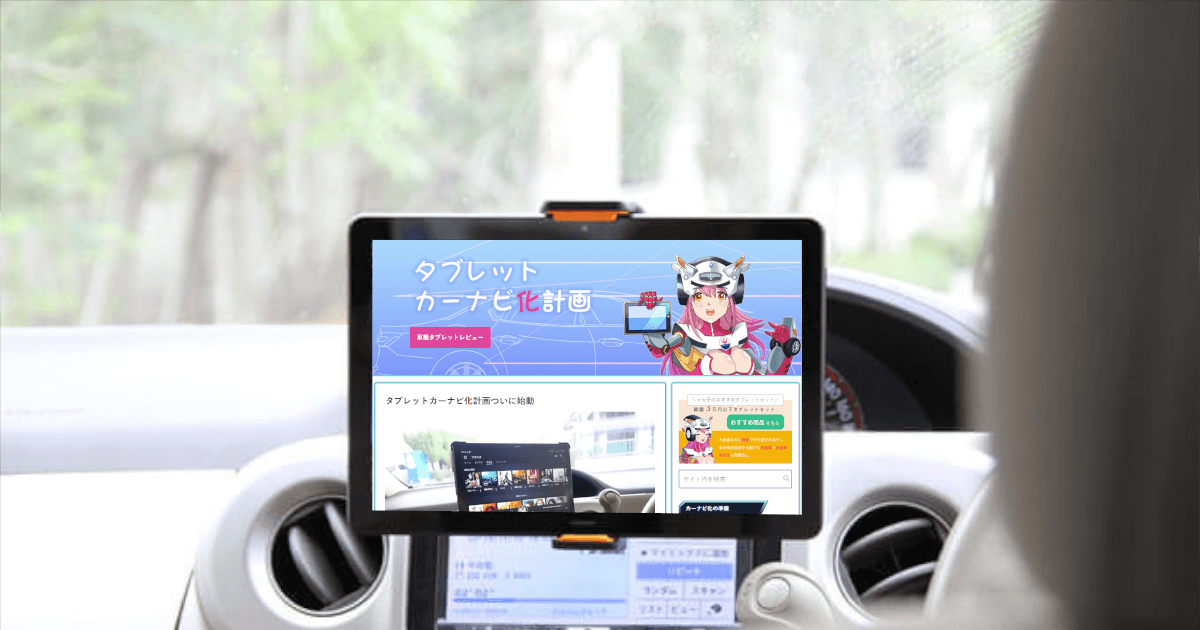
ホーム画面とアプリの起動操作
ホーム画面にはよく使うアプリのアイコンが並んでいます、画面を指で軽くタップするとアプリが開きます。
別のアプリに戻りたいときは、画面の下や側面にあるボタンを使うかジェスチャーでホームに戻ります。
アプリが増えたら、不要なアイコンを整理して見やすくしておくと便利です。
アプリの並べ替えは長押しして移動するだけです、間違えても元に戻せますので安心してください。
文字入力と音声入力の使い分け
文字を入力する際は画面に表示されるキーボードを使います、慣れないうちはフリック入力よりローマ字入力が使いやすい場合があります。
長い文章は音声入力が便利です、マイクのアイコンをタップして話すと文字に変換されます。
音声入力は静かな場所で行うと認識精度が上がります、聞き取りにくいときはゆっくりはっきり話してください。
誤変換があった場合はタップして修正できます、入力と音声を使い分けて効率よく操作しましょう。
ビデオ通話をかけるまでの実践手順
ビデオ通話を始める前にカメラとマイクの許可を求められたら「許可」を選んでください。
通話に使うアプリを開き、通話したい家族や友人の名前をタップします。
相手の名前を選んだらビデオアイコンをタップして発信します、受け手側が応答すれば映像と音声がつながります。
最初は短いテスト通話をして、音量やカメラの向きを確認しましょう。
通話中に聞こえにくい場合は画面の音量ボタンで調整できます、相手に伝えてもらうとやり取りが楽になります。
終了するときは画面の切断ボタンを押して通話を終えてください。
通話を安定させる回線設定やトラブル時の優先対処については、タブレットWeb会議の安定接続に必須の設定が役立ちます。
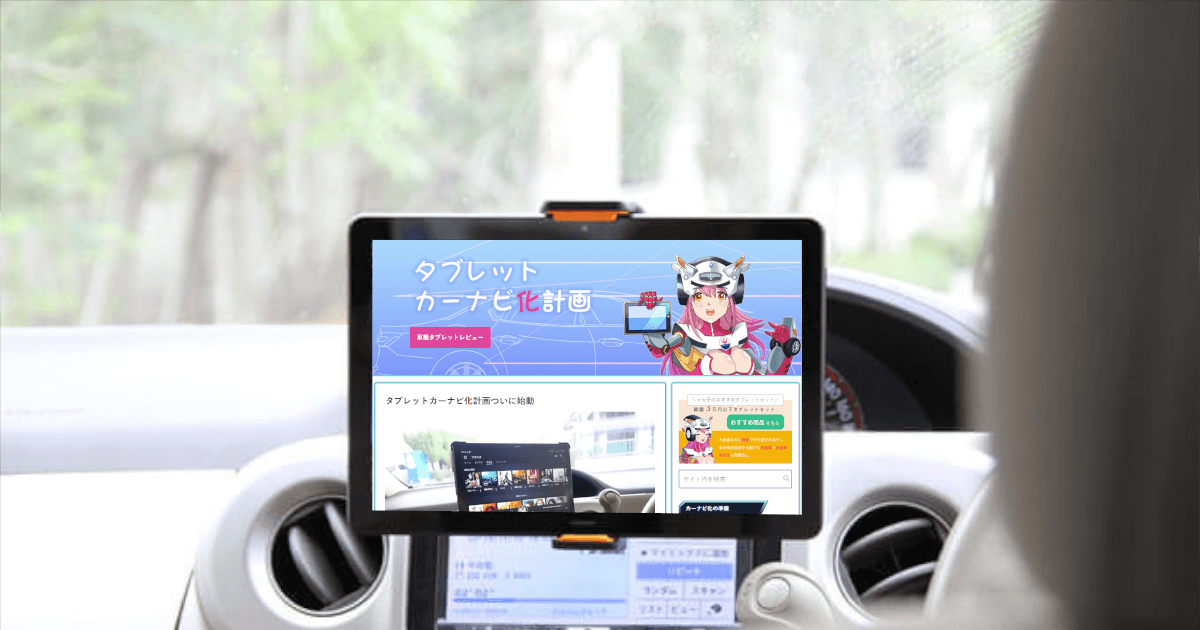
80代向けタブレット選びで重視するポイント

タブレットをこれから使い始める方には、性能よりも使いやすさが大切です。
見やすさと持ちやすさ、そして家族やサポートとの相性を優先して選ぶと、日々の利用がぐっと楽になります。
画面サイズと文字の見やすさ
画面は大きいほど文字や画像が見やすくなりますが、持ち運びや片手操作のしやすさとのバランスが必要です。
文字を大きく表示できる機能があるか、拡大時の読みやすさも確認してください。
| 画面サイズ | 向いている方 |
|---|---|
| 7-8インチ | 片手で持ちたい人 |
| 8-10インチ | 日常使いに最適なサイズ |
| 10インチ以上 | 読み物や動画を大きく見たい人 |
本体の重さと持ちやすさ
高齢の方は長時間持つことが負担になりやすいので、重さは重要なポイントです。
軽さだけでなく、角の形状や背面の滑りにくさも確認すると安心です。
- 軽量設計
- 滑りにくい素材
- 持ちやすいサイズ感
- 付属のスタンドやケースの有無
実際に店舗で手に取ってみると、写真や数値だけでは分からない使い心地がわかります。
バッテリーと充電方式
バッテリーは持ち時間が長いほど、毎日の充電の手間が減ります。
目安としてはフル充電で8時間以上使えるモデルを選ぶと安心です。
充電端子はUSB-Cが主流で、家族のスマホと共通ならケーブルを共有できて便利になります。
急速充電対応かどうかも確認すると、外出先での利便性が高まります。
OSと家族の互換性
OSは大きく分けてAndroidとiPadOSの二つがありますが、家族やサポートする人がどちらに慣れているかで選ぶと教えやすくなります。
たとえば家族がiPhoneを使っているならiPadを選ぶと、メッセージや写真の共有がスムーズです。
アプリの数やサポート期間も確認して、長く安全に使える環境を整えてください。
設定やトラブル時に遠隔で助けられる機能があるかも、選ぶ際の大切なポイントです。
初期設定で最低限やるべきカスタマイズ
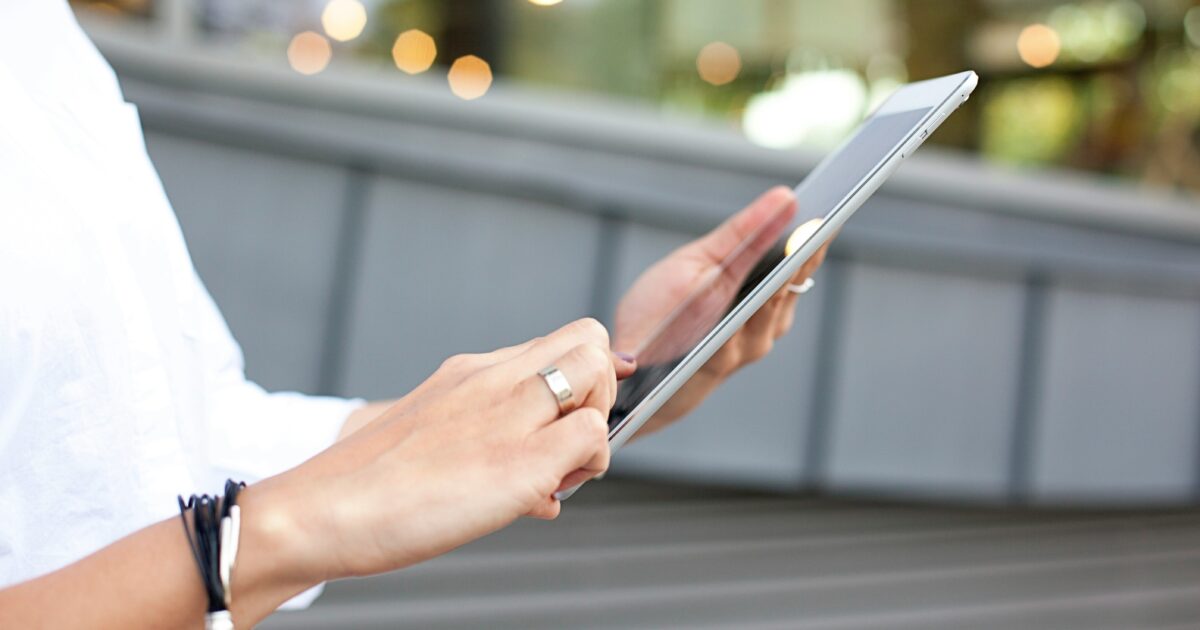
タブレットを買ったら、まずは使いやすくするための初期カスタマイズを行います。
ここで紹介する項目は80代の方が毎日安心して使えるように厳選しています。
不要アプリの削除と整理
最初にインストール済みのアプリを見て、使わないものを整理します。
画面に並んだアイコンが多いと目的の操作が見つかりにくくなるためです。
家族やサポートする人と一緒に行うと安心して作業できます。
- 目に見えて使わないアプリ
- 試用期間が切れているアプリ
- 複数ある同種アプリのうち最も簡単なものだけ残す
削除できないシステムアプリは、ホーム画面から非表示にするか、フォルダにまとめておきます。
アイコンを長押しして移動や削除の操作を一度練習しておくと便利です。
文字サイズと表示の最適化
読みやすさは高齢者の操作満足度に直結しますので、まずは文字サイズを調整します。
画面の明るさやコントラストも合わせて調整すると疲れにくくなります。
| 設定項目 | 推奨値 |
|---|---|
| 文字サイズ | 大きめ |
| 画面ズーム | やや拡大 |
| テーマ | 高コントラスト |
設定画面でプレビューを見ながら調整してください。
必要に応じて拡大鏡や読み上げ機能を有効にするとさらに使いやすくなります。
緊急連絡先と医療情報の登録
緊急時にすぐ連絡できる設定は必須ですので、事前に登録しておきます。
緊急連絡先は複数登録しておくと安心です。
医療情報は持病や服薬情報を短くまとめて登録しておくと救急時に役立ちます。
ロック画面から確認できる設定があれば、家族と相談して有効にしておいてください。
操作が不安な場合は、家族に実際の表示を確認してもらいながら入力すると安全です。
自動更新とバックアップ設定
アプリやOSの更新はセキュリティのために重要ですが、自動で行うか手動にするかを決めます。
自動更新を有効にすると手間が減りますが、更新後の変化に戸惑うことがあるため注意が必要です。
写真や連絡先は定期的にバックアップを取る設定にしておくと安心です。
クラウドバックアップを利用すると、万が一の端末故障でもデータを復元できます。
初回は家族と一緒にバックアップの確認までしておくことをおすすめします。
よくある操作トラブルと即効の対応策

80代の方がつまずきやすい操作トラブルと、すぐに試せる対応策をまとめました。
短時間で直ることが多いので、落ち着いて1つずつ確認してください。
電源が入らない時の確認項目
まずは基本の確認から始めると、原因が見つかりやすくなります。
以下の項目を順番にチェックしてください。
- 充電ケーブルの接続確認
- 充電器やUSBポートの破損
- 充電残量の完全ゼロ状態
- 電源ボタンの長押し時間
- 外付け機器の取り外し
ケーブルが緩んでいることが多いので、差し直してから数分待ってください。
電源ボタンは5秒から10秒程度、長めに押すと起動する機種が多いです。
Wi-Fiにつながらない時の対処
まずは機器側とルーター側、両方の状態を確認します。
タブレットのWi‑Fi設定画面を開き、接続したいネットワーク名が表示されているか確かめてください。
ネットワーク名が見つからない場合は、ルーターの電源を一度切ってから入れ直すと改善することがあります。
パスワードを入力しても接続できない時は、入力ミスがないかゆっくり確認してください。
それでもつながらない場合は、タブレットを再起動して、再接続を試してください。
家族に設定を手伝ってもらう際は、ルーターの背面に記載されたSSIDとパスワードの情報を伝えるとスムーズです。
アプリの応答が遅い・落ちる時の対策
動作が重いと感じたら、まずは使っていないアプリを閉じてみてください。
バックグラウンドで多くのアプリが動いていると、処理が追いつかなくなります。
アプリのアップデートがある場合は、最新版にしておくと不具合が改善することがあります。
端末本体の空き容量が少ないと動作が遅くなるため、不要な写真やファイルを整理してください。
どうしても直らない場合は、該当アプリを一度アンインストールしてから再インストールする方法も有効です。
画面が反応しない時の再起動手順
画面がタッチに反応しない時は、まず静かに数秒待ってから再度試してください。
それでも反応しない場合は、電源ボタンを長押しして強制再起動を行います。
一般的には電源ボタンを10秒以上押すと強制再起動になりますが、機種によって異なるため取扱説明書も確認してください。
電源ボタンが効かない時は、画面の周囲に汚れや水分がないか確かめ、乾いた布で優しく拭いてください。
再起動後は、しばらく様子を見てから普段の操作を行ってください。
充電の減りが早い時のチェック
充電の消耗が早いと感じたら、まず原因を整理して対策を取ると良いです。
| 原因 | 対策 |
|---|---|
| 画面の明るさが高い | 明るさを下げる |
| バックグラウンド通信が多い | 不要な同期を停止する |
| アプリが頻繁に起動している | 使わないアプリを終了する |
| バッテリー劣化 | 修理や交換を検討する |
表で挙げた点を一つずつ試すと、消耗が改善することがあります。
長く使い続けるには、充電はこまめに行い、完全放電を避けると良いです。
家族が教えやすい実践練習メニュー

80代のご家族が無理なく身につけられることを念頭に、短時間で成果が出る練習メニューを作りました。
毎回同じ流れで繰り返すことで安心感が生まれ、覚えやすくなります。
電話とビデオ通話の段階練習
まずは電話の着信に出ることから始めましょう、次に発信の練習をしていきます。
声が聞き取りにくければ音量の調整やスピーカーの使い方も合わせて確認してください。
- 電源を入れる練習
- 着信に出る練習
- 発信先を選ぶ練習
- ビデオ通話のカメラとマイク確認
- 通話終了の操作確認
最初は画面を見ながら家族が操作をゆっくり説明し、次に高齢者ご本人に同じ操作を繰り返してもらいましょう。
1回につき5分から10分程度の短時間を何度か繰り返すと、負担が少なく習得が早まります。
写真を撮って送る練習
写真を撮ることは喜びにつながる練習です、孫やペットの写真を題材にすると積極的になります。
撮影から送信までを一連の流れで身につけると、自然に使いこなせるようになります。
| 操作項目 | 目安時間 |
|---|---|
| カメラを起動する | 1分 |
| 写真を撮る | 2分 |
| 写真を確認する | 1分 |
| 写真を送る操作 | 3分 |
実際に送る相手は家族で練習用のグループを作ると安心です。
送信後は受け取った側から「届いたよ」と確認のメッセージをもらい、成功体験を積み重ねましょう。
簡単な検索と情報確認の練習
天気や薬の名前、近くの店の営業時間など、日常で役立つ検索から始めます。
検索ワードは短く、具体的にしておくと見つけやすいです。
最初は家族がキーワードを一緒に考え、次にご本人に入力してもらいます。
音声検索を併用すると入力の負担が減り、慣れるまでのハードルが下がります。
検索結果の中から信頼できる情報を選ぶコツも、何度か実例を見せて教えてください。
毎日の操作を記したチェックリスト
毎日続ける簡単なルーティンを用意すると習慣化しやすくなります。
- 電源の確認
- 充電残量のチェック
- メールやメッセージの着信確認
- 10分間の練習メニュー実施
- 簡単な検索を1回行う
家族は最初のうち、チェックリストを印刷して手元に置いておくと説明がしやすくなります。
毎日の小さな成功が自信になり、自然と操作が身についていきます。
安全に使い続けるための毎月チェック項目

毎月の簡単な点検で、トラブルを未然に防げます。
以下を習慣にすると安心です、家族と情報を共有しておくとさらに安全性が高まります。
- 充電ケーブルと電源の確認
- OSとアプリの更新状況確認
- バックアップの実行
- 不要アプリや不審なアプリの整理
- 緊急連絡先と医療情報の確認
- バッテリーの消耗状態チェック
月に一度の習慣で、快適で安全なタブレット利用が長続きします。